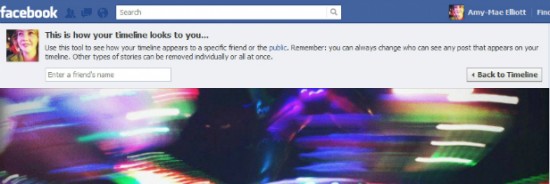10 секретов новых профилей Facebook
За 7 лет существования Facebook превратился из студенческого сайта в популярнейшую соцсеть на планете. За 7 лет Facebook превратился в сайт-монстр, где сам черт ногу сломит с настройками аккаунта. Грядут новые профили, и наш краткий путеводитель поможет разобраться с ними без лишних временных затрат.
В конце сентября на конференции f8 глава Facebook Марк Цукерберг (Mark Zuckerberg) лично представил общественности новый дизайн профилей. Несмотря на то, что пока он не был внедрен повсеместно, многие воспользовались инструкциями (например, этой) с IT-сайтов и установили себе его самостоятельно. Сегодня мы предлагаем простые способы по настройке нового профиля: для тех, кто уже им пользуется вовсю, и тех, кому это только предстоит.
1. Увидеть все
Каким историям суждено появиться в новом «таймлайне» (англ. timeline — в русской версии — «хроника» — прим. редактора) Facebook, решает таинственный алгоритм. Таким образом, половина новостей может оказаться скрытой. На «временной шкале» исчезнувшие события отмечаются точкой или многоточием (под годом). Клик по ним вытащит их из небытия.

В русской версии Facebook при наведении на такие отметки появляется надпись «Показать все новости за определенный промежуток времени».
2. Скрыть лишнее
«Таймлайн» предоставляет возможность увидеть полную историю пользователя на Facebook. И немудрено, что первое, о чем думают пользователи, — как подчистить эту самую историю. Хорошая новость — сделать это несложно.
Нужно найти новость в истории, нажать на карандаш в правом верхнем углу и выбрать «Скрыть из хроники». Это действие не удалит событие, но поможет убрать его подальше от любопытных глаз.

3. Придать вид
Далее стоит настроить окно, которое располагается непосредственно под «обложкой» профиля (идеи для ее нетривиальных дизайнов можно почерпнуть из этой фотогалереи). Блоки «Друзья» и «Фото» зафиксированы, но с другими никто не запрещает «поиграться». Чтобы начать редактировать, надо нажать небольшую «стрелку» справа. В тех блоках, в которых редактирование возможно, при наведении появляется иконка карандаша. Их можно или удалять, или заменять на другие. Чтобы добавить какое-либо приложение, надо кликнуть по «плюсу» в пустом блоке.
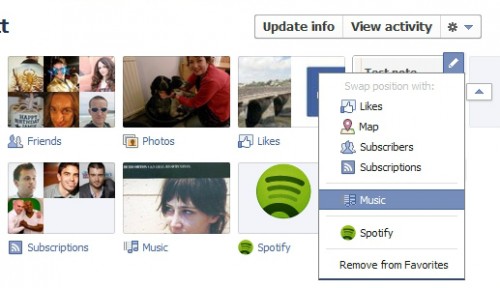
Источник: Mashable.com
4. Без разговоров
Чтобы «таймлайн» не выглядел таким загроможденным, всегда можно спрятать боковую панель чата. Для этого нажимаем «стрелку» в правом нижнем углу экрана. Боковая панель исчезнет и оставит вас один на один с раздражающими рекламными блоками. Впрочем, и на этот случай у нас найдется совет…
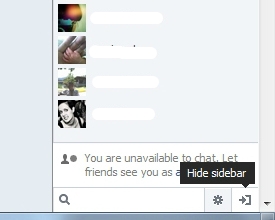
Источник: Mashable.com
5. Избавиться от рекламы
Если какое-то конкретное объявление достало вас окончательно, то лучше с ним разделаться. Наведите курсор мыши на объявление и кликните на возникший «крестик». Эта функция позволит удалить эту рекламу или все объявления от данного рекламодателя — на ваше усмотрение. Но не забывайте, что на место старой всегда приходит новая.

Источник: Mashable.com
6. Облагородить фотоальбомы
Фотоальбомы также отображаются на временной шкале. И, между прочим, их обложку можно менять. Клик по иконке «карандаша» позволит выбрать другое фото на смену нынешнему.

В русской версии за это отвечает пункт «Изменить основную фотографию».
Источник: Mashable.com.
7. Занять положение
Случается, что событие ютится с одной стороны «таймлайна». Чтобы разместить его в центре временной шкалы, достаточно кликнуть на иконку «звездочки». Еще один клик вернет новость на место.

В русской версии этот пункт назвали «Отобразить в хронике».
Источник: Mashable.com.
8. Индивидуальный подход
Когда вы подписываетесь на публичные обновления, Facebook автоматически подключает вас на «Большинство обновлений». Есть два способа добраться до меню, в котором меняются эти настройки. Можно зайти в профиль человека и навести курсор на кнопку «Подписка установлена». И более эффективный способ — зайти в бокс с подписками, который располагается непосредственно под «обложкой» профиля, и для каждой персоны установить индивидуальные настройки.
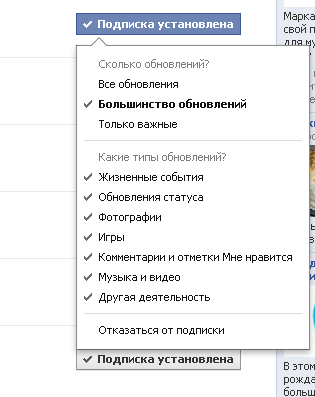
9. Образ действий
Если вы скрыли какие-то факты своей Facebook-биографии, но у вас появилась потребность взглянуть на них, воспользуйтесь «Журналом действий», в котором все скрупулезно законспектировано. Чтобы попасть в него, кликните по кнопке «Просмотреть действия» под главной фотографией. Частный «журнал действий» позволяет просматривать все ваши действия на Facebook по дате и по типу контента. Отсортировать «прошлое» позволяет выпадающее меню.

Источник: Mashable.com
10. Угол зрения
Как и в прежней версии профиля, вы можете посмотреть, каким предстает ваша «хроника» перед остальными пользователями. Чтобы взглянуть на него взглядом незнакомца или определенного друга, нужно воспользоваться кнопкой «Просмотреть как…» (под фотографией профиля).